音楽は、構造的かつ意味のある方法で組織された幅広いサウンドを含む芸術形式であり文化現象です。音楽を楽しむには、お気に入りの曲をデバイス間でシームレスに転送できることが重要です。 Android の愛好家でも iPhone の愛好家でも、SD カードから携帯電話に音楽を移動する方法は理解できるでしょう。音楽を移動するプロセスは難しい作業ではありません。それをチェックしよう。
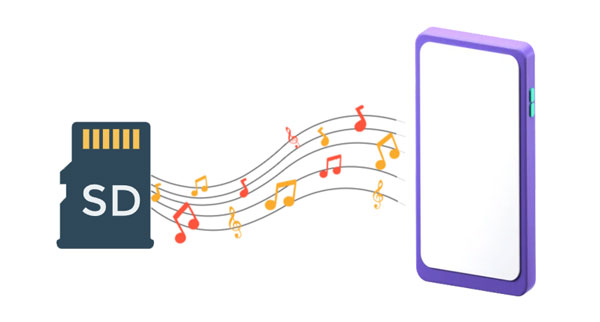
Android ユーザーの場合、SD カードから Android 携帯電話に音楽を転送したい人は、この部分で 3 つの実用的な方法を入手して、音楽の転送をシームレスに行うことができます。
音楽コレクションを SD カードから Android スマートフォンに取り込みたいと考えていますか?この Android データ マネージャー、 Samsung Messages Backupを使用する以外に探す必要はありません。適切なツールを自由に使えば、音楽の転送が簡単になります。音楽を簡単にプレビュー、選択、転送できます。さらに、ビデオ、ドキュメント、写真などの他のデータをマイクロ SD カードから Android 携帯電話に転送するのにも役立ちます。
- SD カードから Android デバイスに音楽をすばやくインポートします。
- Android 音楽プレイリストを作成および削除して、コンピューター上の曲を整理できます。
-ファイルを Android から SD カードに簡単に移動するのに役立ちます。
- Android の音楽をコンピュータに転送したり、その逆に転送したりできます。
- 連絡先、写真、アプリ、ビデオ、SMS などの複数のファイル タイプの転送をサポートします。
・Android 4.0から最新まで、ほとんどのAndroid OSに対応しています。
Android データマネージャーをダウンロードします。
ステップ 1:データ マネージャーをコンピューターにインストールし、USB 経由で Android 携帯電話をコンピューターに接続します。
ステップ 2: Android で USB デバッグを有効にして、接続を完了します。次に、SD カードを PC または Mac のメモリ カード スロットに挿入します。カードスロットがない場合はカードリーダーが必要です。

ステップ 3: 「ミュージック」オプションを選択し、インターフェース上の「インポート」アイコンをタップして、SD カードと曲を選択します。次に、「開く」をタップして、選択した曲を Android デバイスに転送します。
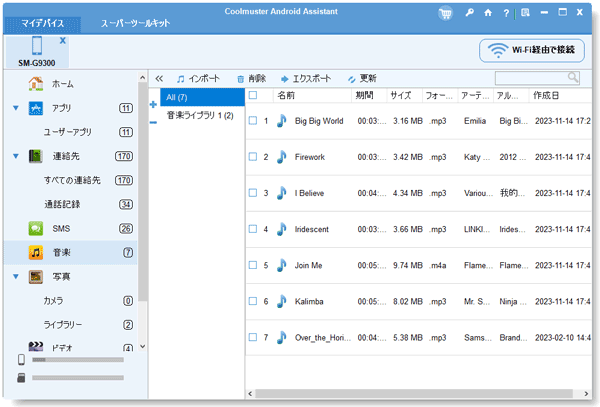
マイクロ SD カード上のファイルの移動は、特に適切なファイル マネージャー アプリがあり、携帯電話にマイクロ SD カード用のスロットがある場合は、簡単なプロセスです。その場合は、曲を直接移動できます。
ステップ 1: Android スマートフォンにマイクロ SD カードがインストールされていることを確認します。そうでない場合は、クリップを使用してカード トレイを取り出します。次に、SD カードを正しいスロットに挿入し、トレイを電話機に押し込みます。
ステップ 2:ファイルマネージャーに移動し、「 SD カード」アイコンを見つけます。それをタップして、移動したい曲を見つけます。
ステップ 3:曲を選択し、「その他」 > 「移動」をクリックします。次に、「内部ストレージ」>「ミュージック」フォルダーを選択します。音楽が携帯電話に転送されます。

詳細:お使いのコンピュータが Mac であっても、Mac から Android スマートフォンに音楽を問題なく転送することもできます。
SD カードから Android スマートフォンに音楽を転送する場合、特にスマートフォンにマイクロ SD カード スロットがない場合、カード リーダーが鍵となることがあります。カードリーダーを使えば、手間をかけずに音楽ファイルを素早く転送できます。
ステップ 1: Android スマートフォンが Type-C インターフェイスをサポートしている場合は、USB Type-C を備えたマイクロ SD カード リーダーを購入してください。
ステップ 2: SD カードをリーダーに挿入し、リーダーを Android スマートフォンに接続します。その後、携帯電話は外部ストレージカードを検出します。
ステップ 3:ポップアップをクリックして SD カードにアクセスし、曲を選択してコピーします。最後に、Androidファイル マネージャーアプリに移動し、フォルダーを選択して、音楽ファイルを携帯電話に貼り付けます。

詳細はこちら: iTunes から Android に音楽をインポートする 5 つの便利な方法
一般に、iOS ユーザーは、iTunes または iCloud を使用する 2 つの方法で、SD カードから iPhone に音楽を移動できます。混乱している場合は、以下のガイドを読んで曲を簡単に移動してください。
SD カードから iPhone への移行は、iTunes を使用すると簡単です。 iTunes ライブラリに曲を追加していれば、手間をかけずに音楽を iPhone に同期できます。
ステップ 1:コンピュータで iTunes を起動し、Apple アカウントにログインします。
ステップ 2: 「ファイル」 > 「ファイルをライブラリに追加」をタップして、音楽ファイルを選択します。次に「開く」をクリックすると、曲が正常に追加されます。
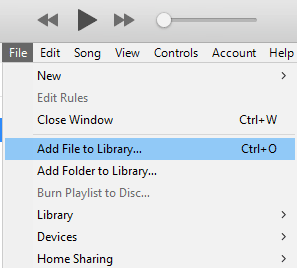
ステップ 3: iPhone をコンピュータに接続し、iPhone アイコンをクリックします。次に「音楽」をクリックし、「音楽を同期」にチェックを入れます。最後に「適用」をタップして曲をiPhoneに転送します。
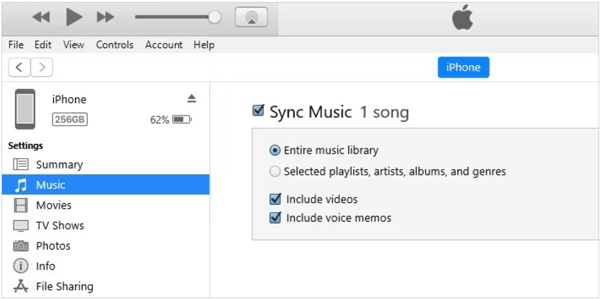
もしかしたら気に入っていただけるかもしれません: iPhone から Android に音楽を簡単にコピー
音楽の管理にワイヤレスおよびクラウドベースのアプローチを好む人にとって、iCloud は便利なソリューションを提供します。 iCloud を使用すると、音楽ファイルを SD カードからクラウドに簡単にアップロードし、数回タップするだけで iPhone からアクセスできます。
ステップ 1: SD カードをコンピュータに接続し、音楽ファイルにアクセスします。
ステップ 2: iCloud にアクセスし、Apple アカウントでサインインします。次に「ドライブ」機能をタップします。
ステップ 3: 「アップロード」アイコンをクリックして曲を選択します。完了すると、音楽は iCloud に保存されます。

ステップ 4:次に、iPhone の設定に移動し、 Apple IDを入力します。次に、「 iCloud 」 > 「すべて表示」をクリックし、「ミュージック」オプションを有効にします。すると、iCloud 上の曲が iPhone に表示されます。
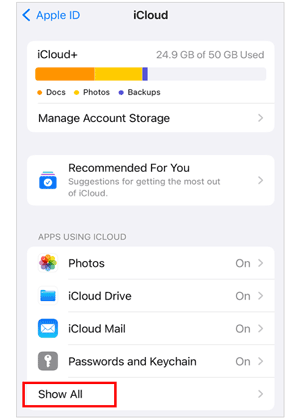
信頼できる Android デバイスでビートを同期している場合でも、おしゃれな iPhone でビートを同期している場合でも、このガイドで説明する方法を使用すれば、SD カードから音楽ライブラリをスムーズに移行できます。 Android データ マネージャーであるSamsung Messages Backup を使用すると、曲を直接プレビューして選択し、外部メモリ カードから携帯電話に音楽をインポートできます。複雑な手順を必要とせず、数回クリックまたはタップするだけで、どこでもお気に入りの曲を楽しむことができます。
関連記事
Android から Android に音楽をコピーするにはどうすればよいですか?それを解決する5つの方法
6 Android およびコンピュータ デバイス向けの優れた Android ミュージック マネージャー
7つの素晴らしい方法でiPhoneからiPadに音楽を転送しますか? (新情報)
Android デバイスでビデオを SD カードに簡単に移動する方法
究極ガイド: Android の連絡先を SD カードにバックアップ [手間なし]
Copyright © samsung-messages-backup.com All Rights Reserved.